Googleが提供しているNotebookLMという便利なツールについて、詳しくご説明いたします。このNotebookLMのURL指定機能について知っておくと、情報を効率的に管理するのにとっても役立ちますよ。それでは、見やすく整理して解説していきます!
NotebookLMの概要と基本的な使い方
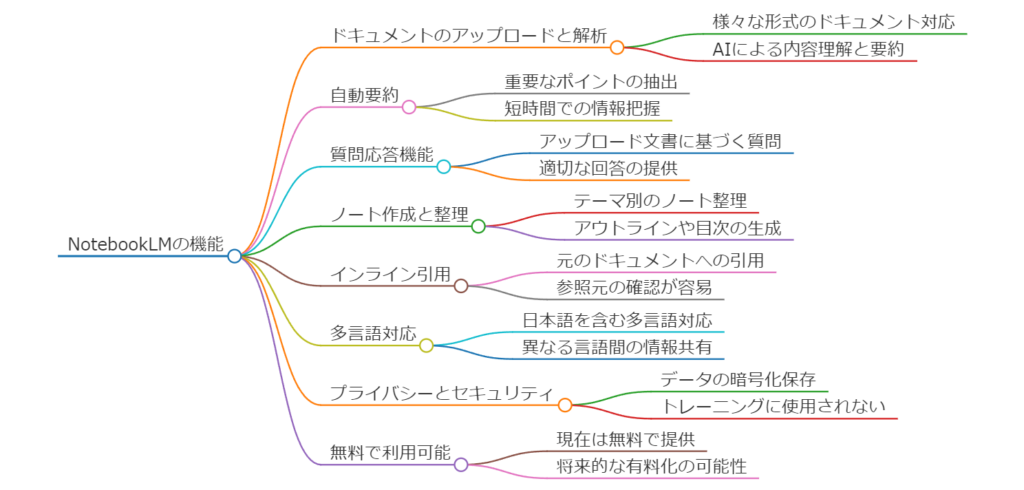
NotebookLMってどんなツールですか?
NotebookLMは、Googleが開発したAIを活用した学習サポートツールです。このツールの特長は、特定のWebサイトのURLを指定して、そのページの内容をNotebookLMに取り込むことができるところです。この機能を使うことで、自分にとって必要な情報をAIに覚えさせたり、メモ代わりに活用したりすることが可能なんです。

公式サイトのよくある質問ですよ
↓↓↓↓↓↓↓↓↓↓↓↓↓↓
URL指定機能でできること
NotebookLMのURL指定機能を使うと、そのWebページに表示されているテキスト情報をNotebookLMに取り込むことができます。この機能を利用することで、いろんな情報を自分のノートにまとめ、後で調べるのがとても楽になるんです。
ただし注意が必要なのは、NotebookLMが取り込むのはあくまでも表示されているテキストだけです。たとえば、ページ上で動いているアニメーションや、JavaScriptを使った動的な要素、その他のインタラクティブな部分はインポートすることができません。ですので、取り込みたいページの内容にインタラクティブな部分が多い場合は、その部分を見逃さないように別途メモする必要があります。
NotebookLMを利用するメリット
NotebookLMを利用すると、たくさんの資料や記事を一つの場所で整理しながらAIのサポートを受けられるというメリットがあります。特に、学習や研究に役立つ情報を効率的に管理するためにとても便利です。また、後で見返すために自分なりのノートを作成し、必要な情報をすぐに見つけることができるようになりますよ。
インポートの制限と使い方の注意点
NotebookLMのインポート制限について
NotebookLMでURLを使って情報を取り込む際には、いくつかの制限があります。これらのポイントをしっかりと理解しておくことで、スムーズにツールを使うことができますよ。
単語数の制限
NotebookLMでは、取り込むことができるソースの最大単語数が500,000語に設定されています。もしもページの内容がこの単語数を超える場合、インポートがうまくいかないことがあります。このため、インポートする前に、取り込む内容が長すぎないか確認しておくと良いでしょう。
コピー保護されたPDFの制限
NotebookLMでは、コピー保護が施されたPDFファイルをインポートすることはできません。著作権などで保護されているファイルに関しては、その内容をNotebookLMに取り込むことが制限されることがあるため、特に注意が必要です。これもインポートが失敗する要因の一つですので、ファイルの保護状態を確認してから使用しましょう。
NotebookLMが指定されたURLの中のリンクを辿れないという話については、まだはっきりと確認されていない部分があるんです。NotebookLMがWebのURLを情報のソースとしてサポートしていることは分かっていて、URL自体からは情報を取り出せる可能性があると考えられます。でも、そのURLの中にある他のリンクをさらに追いかけて情報を取得できるかどうかについては、はっきりした証拠はないんですね。

NotebookLMは指定されたURL内のリンクを辿って追加の情報を得ることはできません!
NotebookLMが指定されたURLの中のリンクを辿れないという話については、まだはっきりと確認されていない部分があるんです。NotebookLMがWebのURLを情報のソースとしてサポートしていることは分かっていて、URL自体からは情報を取り出せる可能性があると考えられます。でも、そのURLの中にある他のリンクをさらに追いかけて情報を取得できるかどうかについては、はっきりした証拠はないんですね。
ChatGPTみたいなAIはインターネットに直接つながっていないので、リアルタイムでリンクをたどることができないんです。それと同じように、NotebookLMにもそういった制限がある可能性があります。このため、NotebookLMがURL内のリンクを辿ることができないという話は、ある程度はそうかもしれないと思えますが、完全に確認されたわけではないんです。だから、今のところは「まだはっきりはわからない」という感じですね。
NotebookLMでのドキュメント更新方法
ドキュメントの自動更新はできません
NotebookLMに取り込んだドキュメントは、残念ながら自動的に更新されません。そのため、最新の情報を取り込んでおきたい場合には、手動での作業が必要となります。
手動アップロードと同期ボタンの活用
インポートした内容を最新の状態に保つためには、ローカルファイルを手動で再アップロードするか、NotebookLMの「同期ボタン」を使って更新を反映させる必要があります。この同期ボタンを使うことで、新しい情報をスムーズに取り込むことができるので、頻繁に使うと便利です。
ただし、あんちゃんからのアドバイスとして、頻繁に更新がある資料をNotebookLMに取り込む場合には、定期的に同期ボタンを押しておくことをお勧めします。これで、常に最新の情報を使った学習や研究ができるようになりますね!
NotebookLMの利用地域とアクセス条件
利用可能な地域と年齢制限
NotebookLMは、なんと180以上の地域で利用することが可能です。でも、使うためにはいくつかの条件があります。まず、NotebookLMを利用するには18歳以上であることが必要です。そして、Gemini APIが利用可能な地域でのみ使えることもポイントです。
APIとの関連性
NotebookLMは、Gemini APIという特定のAPIを利用して動作する仕組みになっています。そのため、このAPIが使える地域でのみNotebookLMの全機能が利用可能です。つまり、Gemini APIがサポートされていない地域では、機能の一部が制限されることがあるかもしれません。
NotebookLMの利用可能地域とAPI制限
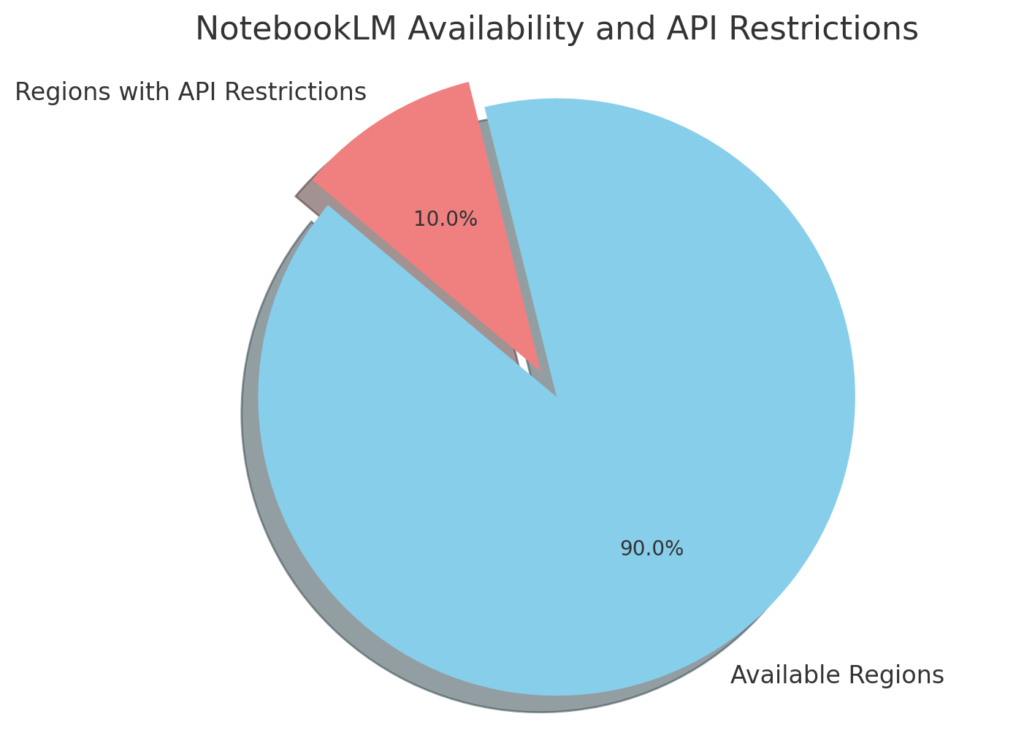
NotebookLMへのアクセス方法
アクセスに必要なデバイスについて
NotebookLMは、特にデスクトップパソコンでの使用に最適化されています。もちろんモバイルデバイスからもアクセスできますが、フォントが小さく表示されたり、操作が少し難しかったりする場合があるため、なるべくパソコンでの利用をお勧めします。
Googleアカウントでのログイン
NotebookLMを利用するには、GoogleアカウントもしくはGoogle Workspaceアカウントでログインする必要があります。ログインが完了すると、自分の学習や仕事に合わせてNotebookLMの機能を自由に使うことができます。例えば、自分用の学習ノートを作ったり、いろんなWebサイトからの情報をまとめて保存したりできるのです。
NotebookLMの機能や制限、利用条件をまとめた表です!
| 項目 | 説明 |
|---|---|
| インポート対象 | URLを指定してページのテキストを取り込む |
| インポート制限 | 最大500,000語、コピー保護されたPDFは不可 |
| 更新方法 | 自動更新は不可、手動アップロードか同期ボタンでの更新が必要 |
| 利用可能地域 | 180以上の地域、18歳以上、Gemini API対応地域が必要 |
| アクセス手段 | GoogleアカウントまたはGoogle Workspaceアカウントでログイン |
| 推奨利用環境 | デスクトップPC(モバイルデバイスだとフォントが小さくなる) |
| インポート不可内容 | JavaScriptなどのインタラクティブ要素、動的なHTMLは不可 |
NotebookLMは、Googleが提供するAI搭載のデジタルノートサービスで、情報整理や生産性向上を支援する多機能なツールです。以下に、NotebookLMの主な機能を詳しく説明します。
あらためて主な機能をまとめました
NotebookLMは、Googleが提供するAI搭載のデジタルノートツールで、情報整理や生産性の向上をサポートする多機能サービスです。主な機能には以下があります:
- ドキュメントのアップロードと解析:PDFやGoogleドキュメントなどをアップロードしてAIが解析・要約します。
- 自動要約:ドキュメントの要点を自動で抽出し、効率的に情報を把握できます。
- 質問応答機能:アップロードしたドキュメントに基づき質問が可能で、AIが適切に回答します。
- ノート作成と整理:ノートをテーマごとに整理し、アウトラインや目次に変換可能です。
- インライン引用:回答や要約に参照元が含まれており、元のドキュメントを簡単に確認できます。
- 多言語対応:日本語を含む複数言語に対応し、情報共有が容易です。
- プライバシーとセキュリティ:データは暗号化されて保存され、AIのトレーニングには利用されません。
- 無料利用可能:現在無料で利用可能ですが、将来的に一部の機能が有料化される可能性があります。



コメント